计算机图形学报告5
西安电子科技大学
计算机图形学 课程实验报告
实验名称 第5次上机实验
 计算机 学院 1803012 班
计算机 学院 1803012 班
姓名 曹王欣 学号 18030100167
同作者
实验日期 2020 年 月 日
实验地点 实验批次
指导教师评语:
指导教师: 年 月 日 |
实验报告内容基本要求及参考格式 一、实验目的 二、实验所用仪器(或实验环境) 三、实验基本原理及步骤(或方案设计及理论计算) 四、实验数据记录(或仿真及软件设计) 五、实验结果分析及回答问题(或测试环境及测试结果) |
- 光照
1. 用不同的着色和光照参数绘制茶壶:
- 线框模型的茶壶
- 没有光照的固定颜色的茶壶
- 只有环境光,采用单一颜色的茶壶
- 只有环境光和漫反射光,采用Gouraud插值着色的茶壶
- 有环境光、漫反射光和镜面高光,采用Gouraud插值着色的茶壶
- 有环境光、漫反射光和镜面高光,采用Phone插值着色的茶壶
这里,我采用了第三次实验中的第五个实验的demo,也就是那个旋转的茶壶,用来画这一次的光照明模型中的茶壶,我先实现了一个键盘回调函数
void keyboardFunc(unsigned char key, int x, int y) {
switch (key) {
case '1':
case '2':
case '3':
case '4':
case '5':
case '6':
Mode = key - '0';
break;
case 'q':
exit(0);
}
glutPostRedisplay();
}
该函数用于显示mode的转换
在按下键盘中的1,2,3,4,5,6的键分别代表了
- 线框模型的茶壶
- 没有光照的固定颜色的茶壶
- 只有环境光,采用单一颜色的茶壶
- 只有环境光和漫反射光,采用Gouraud插值着色的茶壶
- 有环境光、漫反射光和镜面高光,采用Gouraud插值着色的茶壶
- 有环境光、漫反射光和镜面高光,采用Phone插值着色的茶壶
其中的光照参数是使用了老师给的light2.cpp中的光照明参数,也就是
GLfloat no_mat[] = { 0.0,0.0,0.0,1.0 };
GLfloat mat_ambient[] = { 0.7,0.7,0.7,1.0 };
GLfloat mat_diffuse[] = { 0.1,0.5,0.8,1.0 };
GLfloat mat_specular[] = { 1.0,1.0,1.0,1.0 };
GLfloat no_shininess[] = { 0.0 };//没有高光
GLfloat low_shininess[] = { 5.0 };//中高光
GLfloat high_shininess[] = { 100.0 };//高高光
然后我参考了第三次实验第五个题目中的茶壶那个代码,最终的源程序如下所示,我使用的是双缓存,然后开启了深度测试(一开始我一直出不来结果,最后发现是没有开深度测试)
实验最终源程序如下所示:
#include <stdlib.h>
#include <GL/glut.h>
#include<iostream>
using namespace std;
GLfloat speed = 0.0;// 用于设置设置旋转速率
GLfloat rote = 0.0;//设置旋转角度
GLfloat anglex = 0.0;//X 轴旋转
GLfloat angley = 0.0;//Y 轴旋转
GLfloat anglez = 0.0;//Z 轴旋转
GLint WinW = 400;
GLint WinH = 400;
int Mode = 1;//设置模式
GLfloat remeberx;//当左键按下时记录鼠标坐标
GLfloat remebery;//当右键按下时记录鼠标坐标
GLfloat no_mat[] = { 0.0,0.0,0.0,1.0 };
GLfloat mat_ambient[] = { 0.7,0.7,0.7,1.0 };
GLfloat mat_diffuse[] = { 0.1,0.5,0.8,1.0 };
GLfloat mat_specular[] = { 1.0,1.0,1.0,1.0 };
GLfloat no_shininess[] = { 0.0 };//没有高光
GLfloat low_shininess[] = { 5.0 };//中高光
GLfloat high_shininess[] = { 100.0 };//高高光
GLfloat blackColor[] = { 0.0,0.0,0.0,1.0 };//黑色
GLfloat light_position[] = { 1,1,1,0 };
GLfloat greyColor[] = { 0.5, 0.5, 0.5, 1.0 };//灰色
GLfloat whiteColor[] = { 1.0,1.0,1.0,1.0 };//白色
void init(void)
{
glLightfv(GL_LIGHT0, GL_POSITION, light_position);
//glLightfv(GL_LIGHT0, GL_DIFFUSE, greyColor);
glEnable(GL_LIGHTING);
glEnable(GL_LIGHT0);
glEnable(GL_DEPTH_TEST);
//glClearColor(1.0, 1.0, 1.0, 0.0); //背景色
}
void display(void)
{
glClear(GL_COLOR_BUFFER_BIT | GL_DEPTH_BUFFER_BIT);
//glColor3f(1.0, 0.0, 0.0); //画笔红色
glLoadIdentity(); //加载单位矩阵
gluLookAt(0.0, 0.0, 10.0, 0.0, 0.0, 0.0, 0.0, 1.0, 0.0);
glRotatef(rote, 0.0f, 1.0f, 0.0f);
glRotatef(anglex, 1.0, 0.0, 0.0);
glRotatef(angley, 0.0, 1.0, 0.0);
glRotatef(anglez, 0.0, 0.0, 1.0);
glEnable(GL_LIGHTING);
switch (Mode)
{
case 1:
case 2:
glDisable(GL_LIGHTING);
break;
case 3://仅有环境光
//glPushMatrix();
glMaterialfv(GL_FRONT_AND_BACK, GL_AMBIENT, mat_ambient);
glMaterialfv(GL_FRONT_AND_BACK, GL_DIFFUSE, no_mat);
glMaterialfv(GL_FRONT_AND_BACK, GL_SPECULAR, no_mat);
glMaterialfv(GL_FRONT_AND_BACK, GL_SHININESS, no_shininess);
break;
case 4://环境光和漫反射光
//glPushMatrix();
glMaterialfv(GL_FRONT_AND_BACK, GL_AMBIENT, mat_ambient);
glMaterialfv(GL_FRONT_AND_BACK, GL_DIFFUSE, mat_diffuse);
glMaterialfv(GL_FRONT_AND_BACK, GL_SPECULAR, no_mat);
glMaterialfv(GL_FRONT_AND_BACK, GL_SHININESS, no_shininess);
break;
case 5://低高光
//glPushMatrix();
glMaterialfv(GL_FRONT_AND_BACK, GL_AMBIENT, mat_ambient);
glMaterialfv(GL_FRONT_AND_BACK, GL_DIFFUSE, mat_diffuse);
glMaterialfv(GL_FRONT_AND_BACK, GL_SPECULAR, mat_specular);
glMaterialfv(GL_FRONT_AND_BACK, GL_SHININESS, low_shininess);
break;
case 6:
//glPushMatrix();
glMaterialfv(GL_FRONT_AND_BACK, GL_AMBIENT, mat_ambient);
glMaterialfv(GL_FRONT_AND_BACK, GL_DIFFUSE, mat_diffuse);
glMaterialfv(GL_FRONT_AND_BACK, GL_SPECULAR, mat_specular);
glMaterialfv(GL_FRONT_AND_BACK, GL_SHININESS, high_shininess);
break;
}
//glColor3f(0.0, 0.0, 0.2);
if(Mode==1)
glutWireTeapot(1);
else
{
glutSolidTeapot(1);
}
rote += speed;
glutSwapBuffers();
glPopMatrix();
}
void reshape(int w, int h)
{
glViewport(0, 0, (GLsizei)w, (GLsizei)h);
glMatrixMode(GL_PROJECTION);
glLoadIdentity();
gluPerspective(60.0, (GLfloat)w / (GLfloat)h, 1.0, 100.0);
glMatrixMode(GL_MODELVIEW);
glLoadIdentity();
gluLookAt(0.0, 0.0, 10.0, 0.0, 0.0, 0.0, 0.0, 1.0, 0.0);
}
void mouse(int button, int state, int x, int y)
{
if (button == GLUT_LEFT_BUTTON)
{
if (state == GLUT_DOWN)
{
speed = 0;
rote = 0;
remeberx = x;//当左键按下时记录鼠标坐标
remebery = y;
cout << "left" << endl;
}
}
if (button == GLUT_RIGHT_BUTTON)
{
if (state == GLUT_DOWN)
{
speed += 1.0f;
cout << "right" << endl;
}
}
}
void motion(int x, int y)
{
GLint deltax = remeberx - x;
GLint deltay = remebery - y;
anglex += 360 * (GLfloat)deltax / (GLfloat)WinW;//根据屏幕上鼠标滑动的距离来设置旋转的角度
angley += 360 * (GLfloat)deltay / (GLfloat)WinH;
anglez += 360 * (GLfloat)deltay / (GLfloat)WinH;
remeberx = x;//记录此时的鼠标坐标,更新鼠标坐标
remebery = y;
glutPostRedisplay();
glutPostRedisplay();
}
//键盘响应函数,用于显示模式的转换
void keyboardFunc(unsigned char key, int x, int y) {
switch (key) {
case '1':
case '2':
case '3':
case '4':
case '5':
case '6':
Mode = key - '0';
break;
case 'q':
exit(0);
}
glutPostRedisplay();
}
int main(int argc, char** argv)
{
glutInit(&argc, argv);
glutInitDisplayMode(GLUT_DOUBLE | GLUT_RGB);
glutInitWindowSize(600, 600);
glutInitWindowPosition(100, 100);
glutCreateWindow("旋转的茶壶");
init();
glutKeyboardFunc(keyboardFunc);
glutDisplayFunc(display);
glutReshapeFunc(reshape);
glutMouseFunc(mouse);
glutMotionFunc(motion);
glutIdleFunc(display);
glutMainLoop();
return 0;
}
在该实验代码中,当我们定义线框模型和固定颜色的茶壶的的时候我关掉了光照,其余时刻开启光照,实验效果如下所示:
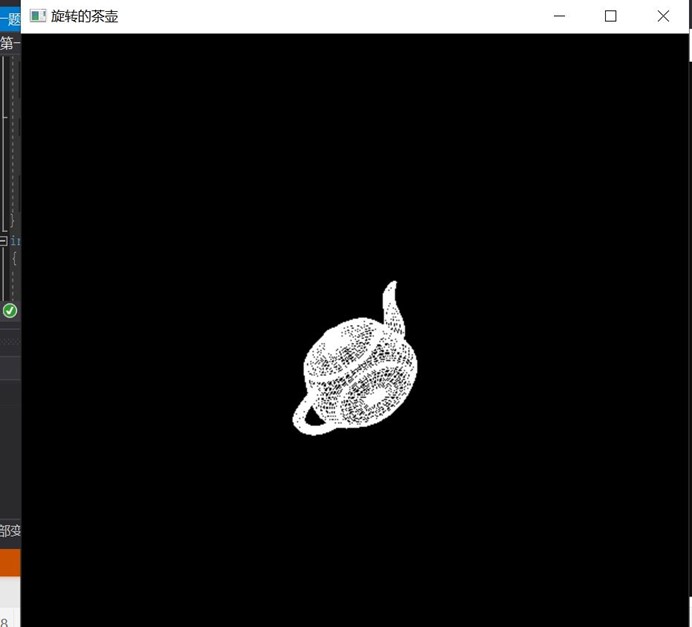
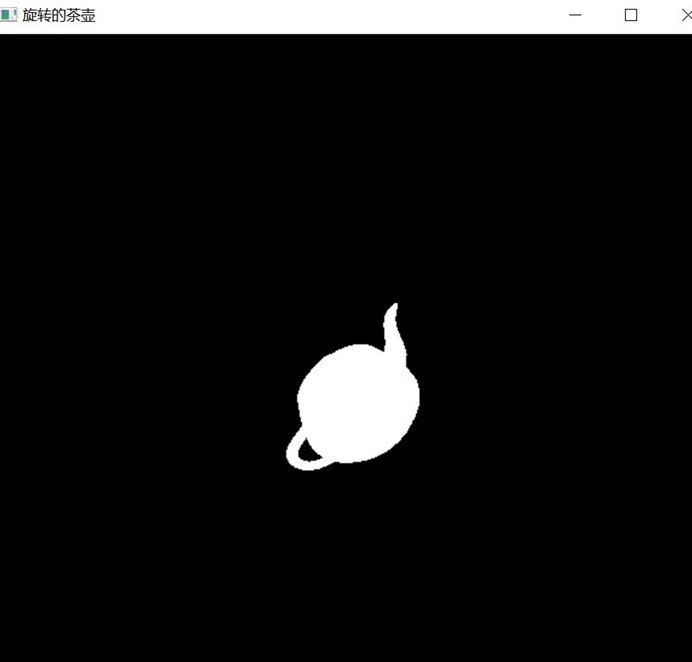
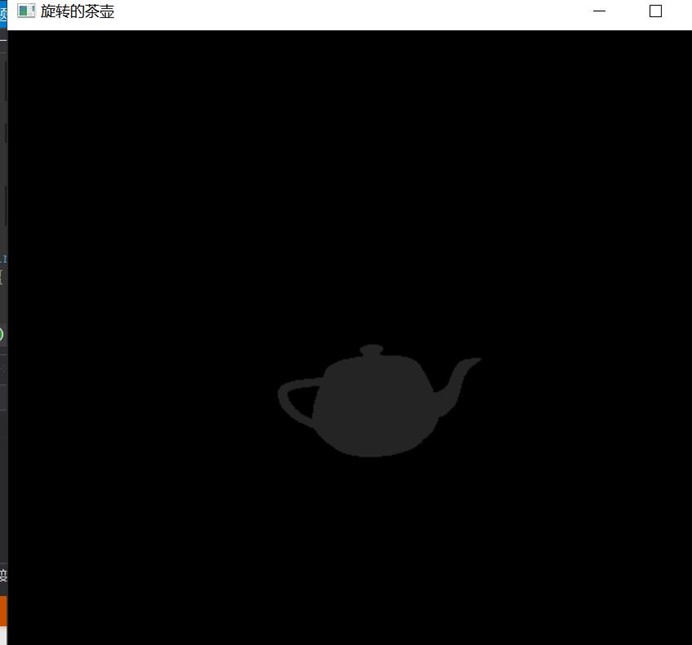
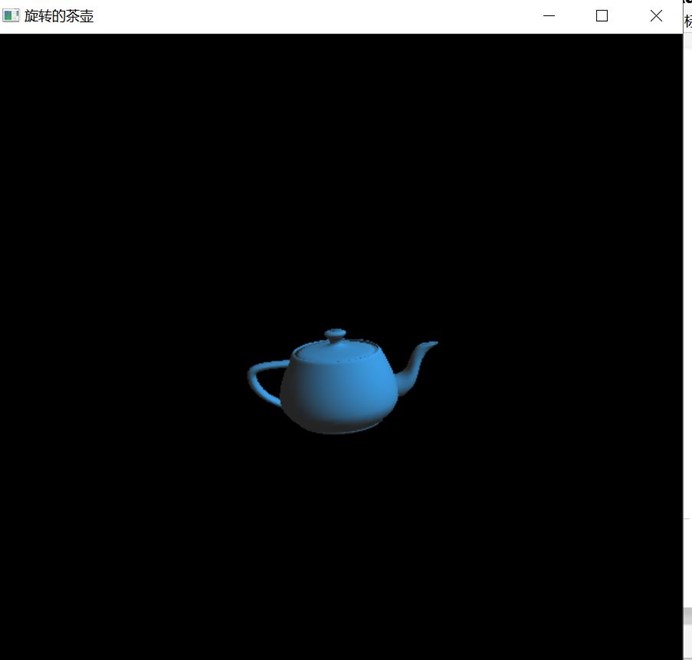
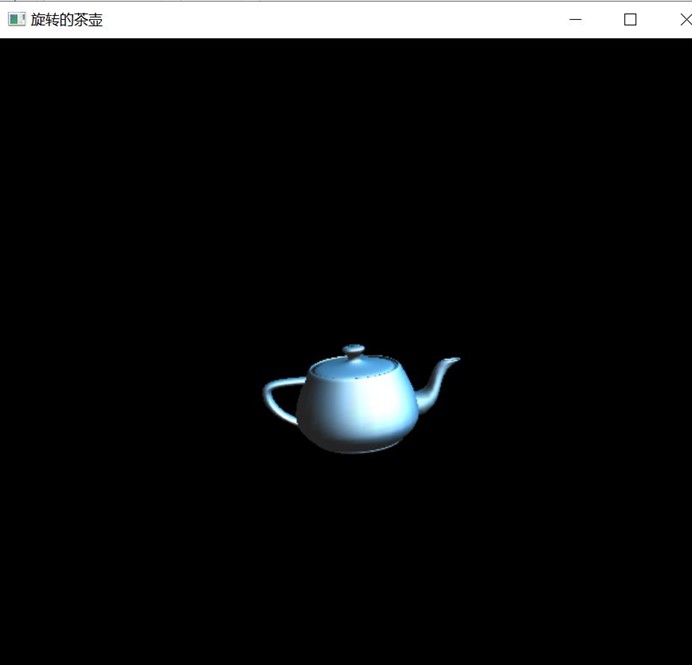
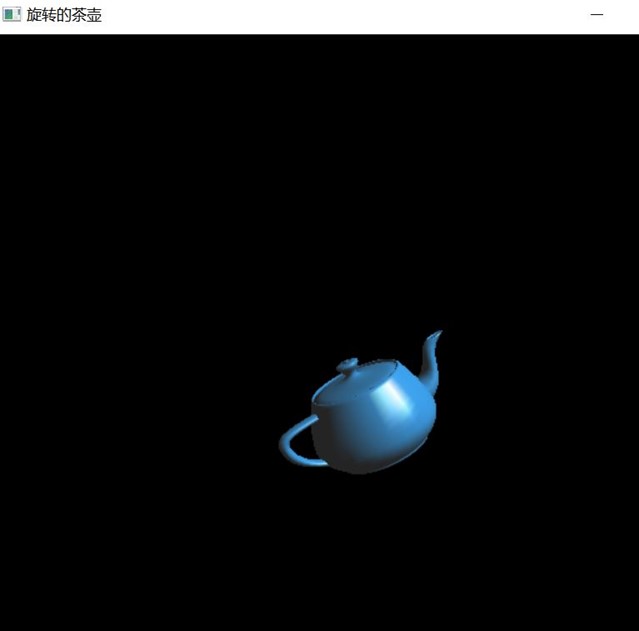
第二题没时间写了。。。所以就只做了第一题


